iPhone「マークアップ」機能で定規が出てこない時は?
iPhone「マークアップ」機能の「定規」は、画面上に直線を引きたい時にとても便利な機能です。
「定規」は、ツールバーの右から3番目にあります。「定規」が出てこない時は、iPhoneの再起動やiOSのアップデートを試してみましょう。解消されない場合は、Appleサポートにお問い合わせください。
iPhone「マークアップ」機能が出てこない、画面が消せない時にはどうする?
iPhoneのマークアップを使用したいけれど出てこない、または、編集作業を終えたのに画面が消せない。そんな時には、以下の方法をお試しください。
iPhoneの「マークアップ」機能が出てこない時の対処法は?
マークアップはiOS10より搭載されたiPhoneの機能です。それ以前のiOSを使用している場合、iOSのアップデートを試してみてはいかがでしょうか。
iPhoneの現在のiOSのバージョンを確認するには、iPhoneホーム画面の「設定」の中にある「一般」をタップし、「情報」というページ開いてiOSバージョンをご覧ください。
ソフトウェアのアップデートは同じく「一般」にある「ソフトウェアアップデート」という項目から行うことができます。
iPhone「マークアップ」機能の画面が消せない時の対処法は?
マークアップでの編集作業が終わった場合、画面右上にある「完了」ボタンを押すことで、編集画面が終了します。
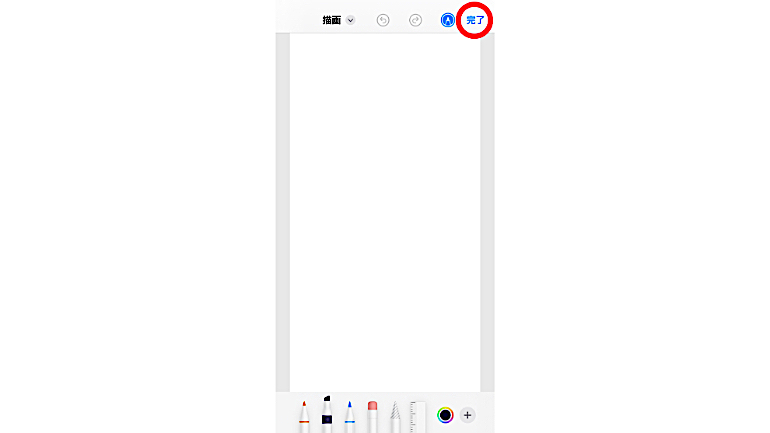
iPhoneの「マークアップ」機能は、あったら嬉しいを叶える便利な機能
iPhoneに「マークアップ」機能が搭載されて7年弱が経ちましたが、まだまだ知らない機能も多くあったのではないでしょうか。
iPhone上にある写真やPDF書類ファイルを編集したい時、一度PCに取り込んで編集ソフトを立ち上げたり、編集アプリを一からダウンロードするのは大変ですよね。
しかし、iPhoneの「マークアップ」機能を使えば、専用ソフトやアプリも必要ありません。自宅での作業はもちろんのこと、外出先での資料へのちょっとした追記などにもぜひ活用してみてはいかがでしょうか。
※データは2023年8月中旬時点での編集部調べ。
※情報は万全を期していますが、その内容の完全性・正確性を保証するものではありません。
※製品のご利用はあくまで自己責任にてお願いします。
文/サヨサモコ















 DIME MAGAZINE
DIME MAGAZINE













